VMwareView桌面虚拟化方案(最终版)
桌面虚拟化部署VMwareHorizonView7部署图文教程

1、VMware Horizon 7介绍通过Horizon,IT部门可以在数据中心部署虚拟化环境,并将这些环境交付给员工。
最终用户可以获得熟悉的个性化环境,并且可以在企业或家庭网络中的任何地方访问此环境。
将桌面数据全部至于数据中心,管理员可以进行集中式管理,同时还能提高效率、增强安全性、降低成本(用户可以使用落后的PC或瘦客户机访问虚拟桌面环境)。
VMware Horizon 7虚拟桌面部署由以下几个组件组成•客户端设备•Horizon Client•Horizon Agent•Horizon Connection Server•Horizon Composer•Horizon ThinApp1.1客户端设备Horizon的一大优势在于,用户可以在任何地点使用任何设备访问桌面。
用户可以通过公司的笔记本电脑、家用PC、瘦客户端设备、MAC或平板访问个性化虚拟桌面。
在PC中用户只要打开Horizon Client就能显示Horizon桌面。
瘦客户端借助瘦客户端软件,管理员可以进行配置,让Horizon Client成为用户在瘦客户端上唯一能直接启动的应用程序。
将传统PC作为瘦客户端使用,可以延长硬件使用寿命。
乾颐堂数据中心1.2 Horizon ClientHorizon提供了多平台客户端,包括Windows、MAC OS、Linux、瘦客户端平台。
可以让用户通过各种硬件来访问虚拟桌面。
1.3 Horizon Agent需要在远程桌面源虚拟机、RDS服务器上安装,通过与Horizon Client连接来为用户提供连接监视,虚拟打印USB映射等功能1.4 Horizon Connection Server该服务充当客户端的连接点,Horizon Connection Server通过Windows Active Directory对用户提供身份验证,并将请求定向到相应的虚拟机、或服务器。
Horizon Connection Server还提供以了下管理功能•用户身份验证•授权用户设访问特定的桌面和池•将通过Horizon ThinApp打包的应用程序分配给特定桌面和池•管理本地和远程桌面会话乾颐堂数据中心1.5 Horizon Composer该服务可以安装在Windows版的vCenter实例上或单独的服务器(虚拟机)上。
vmware虚拟化实施方案
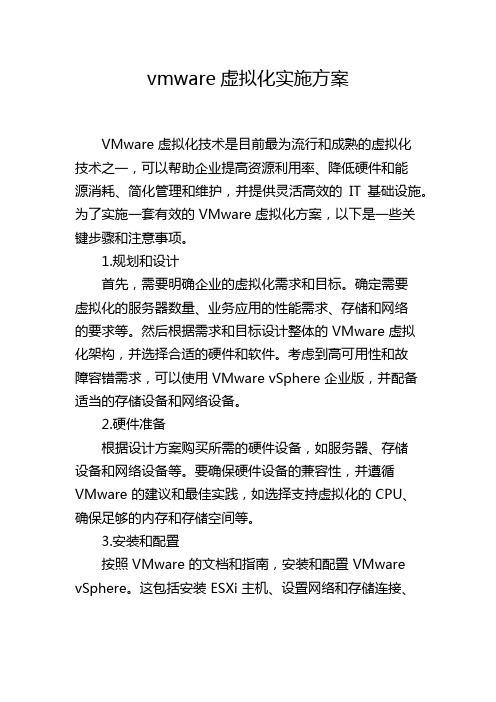
vmware虚拟化实施方案VMware 虚拟化技术是目前最为流行和成熟的虚拟化技术之一,可以帮助企业提高资源利用率、降低硬件和能源消耗、简化管理和维护,并提供灵活高效的IT基础设施。
为了实施一套有效的 VMware 虚拟化方案,以下是一些关键步骤和注意事项。
1.规划和设计首先,需要明确企业的虚拟化需求和目标。
确定需要虚拟化的服务器数量、业务应用的性能需求、存储和网络的要求等。
然后根据需求和目标设计整体的 VMware 虚拟化架构,并选择合适的硬件和软件。
考虑到高可用性和故障容错需求,可以使用 VMware vSphere 企业版,并配备适当的存储设备和网络设备。
2.硬件准备根据设计方案购买所需的硬件设备,如服务器、存储设备和网络设备等。
要确保硬件设备的兼容性,并遵循VMware 的建议和最佳实践,如选择支持虚拟化的 CPU、确保足够的内存和存储空间等。
3.安装和配置按照 VMware 的文档和指南,安装和配置 VMware vSphere。
这包括安装 ESXi 主机、设置网络和存储连接、创建 vCenter Server 等。
同时,还需要进行一些基本的安全设置,如配置防火墙、访问控制和日志记录等。
4.虚拟机迁移和部署一旦 VMware 环境设置好,就可以将原有的物理服务器上的应用程序迁移到虚拟机上。
这可以通过使用VMware vMotion 或VMware Converter 等工具来实现。
在迁移之前,需要对原有的应用程序和操作系统进行适当的测试和调整,以确保其在虚拟机上的正常运行。
5.性能优化与管理虚拟化环境中的性能优化和管理是一个持续的过程。
可以使用 VMware vSphere 的性能监控工具来监控虚拟机和物理主机的性能指标,并根据需要进行调整和优化。
此外,可以配置虚拟机和主机的资源限制和分配策略,以确保每个虚拟机都能获得足够的资源。
6.备份和恢复虚拟化环境中的备份和恢复是非常重要的。
可以使用VMware 的备份解决方案,如VMware Data Protection,来定期备份虚拟机和主机的数据,并确保备份数据的完整性和可恢复性。
VMware View使用说明

VMware View使用说明VMware View使用说明VMware View(官方称其为Vmware Virtual Desktop Manager——VDM),是实现桌面虚拟化的一种解决方案。
本使用手册介绍VMware View的组成及安装步骤、发布虚拟桌面的实战过程,并且介绍其链接克隆功能。
VMware View介绍当我们从VMware's website下载VMware View后,可以发现它是由5个不同的.exe 文件组成的。
如何安装VMware View?怎样创建虚拟机并运行Windows XP Professional 或者Windows Vista等操作系统?如何安装VMware View组件?如何为VMware View安装代理程序?发布虚拟桌面在安装完VMware View所有的软件之后,现在我们所要做的是发布第一台虚拟桌面。
在使用VMware View发布虚拟桌面资源池时,有哪些需求?又该如何发布一个永久性的虚拟桌面资源池?如何用VMware View发布虚拟桌面?如何用VMware View发布虚拟桌面资源池?链接克隆目前,VMware Composer和链接克隆功能(linked clone)并不与vCenter4兼容。
如下的这些指导都是在Vi3.5版本的基础上实现的。
一旦链接克隆的虚拟桌面资源池创建,用户就只有很少的可操作项,在后端Web页面中来管理和控制这些虚拟机。
VMware Composer和链接克隆的基本原理用VMware View 4管理链接克隆的虚拟桌面资源池如何安装VMware View组件?VMware View(官方称其为Vmware Virtual Desktop Manager——VDM),当我们从VMware's website下载该软件后,可以发现它是由5个不同的.exe文件组成的:∙Connection Server(连接服务器)∙Composer(源服务器)∙Agent(代理端)∙Client(客户端)∙Client (with off-line desktop support)(带有离线桌面支持功能的客户端)Connection Server是VmwareVMware对其仲裁服务器-Broker的称呼,而且通常它是由两种不同类型的服务器组成:其一是被安装在DMZ中的安全服务器(Security Server),其二是位于私有网络中的连接服务器(Connection Server),它负责向活动目录服务器环境(Active Directory)申请访问权限。
vmware 虚拟化实施方案
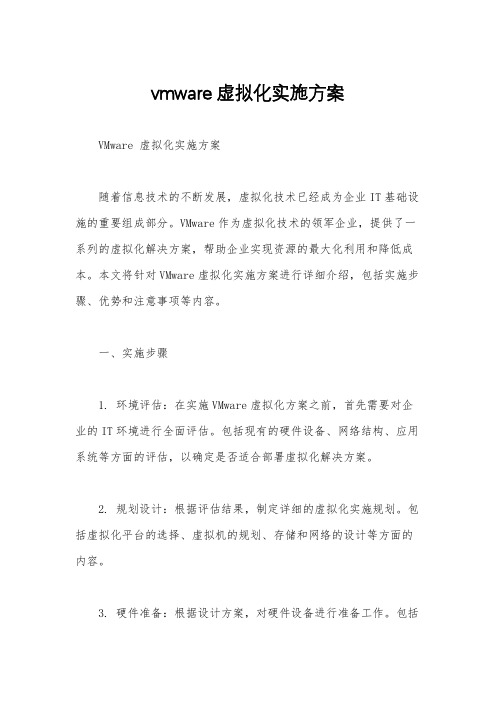
vmware 虚拟化实施方案VMware 虚拟化实施方案随着信息技术的不断发展,虚拟化技术已经成为企业IT基础设施的重要组成部分。
VMware作为虚拟化技术的领军企业,提供了一系列的虚拟化解决方案,帮助企业实现资源的最大化利用和降低成本。
本文将针对VMware虚拟化实施方案进行详细介绍,包括实施步骤、优势和注意事项等内容。
一、实施步骤1. 环境评估:在实施VMware虚拟化方案之前,首先需要对企业的IT环境进行全面评估。
包括现有的硬件设备、网络结构、应用系统等方面的评估,以确定是否适合部署虚拟化解决方案。
2. 规划设计:根据评估结果,制定详细的虚拟化实施规划。
包括虚拟化平台的选择、虚拟机的规划、存储和网络的设计等方面的内容。
3. 硬件准备:根据设计方案,对硬件设备进行准备工作。
包括服务器的采购、存储设备的布局、网络设备的配置等。
4. 软件安装:安装VMware虚拟化平台软件,包括vSphere、vCenter等组件。
并对其进行基本配置,包括网络设置、存储配置等。
5. 虚拟机部署:根据设计方案,创建虚拟机并进行部署。
包括操作系统的安装、应用程序的部署等工作。
6. 系统集成:将虚拟化环境集成到企业的现有IT系统中,确保各个系统之间的正常通信和协作。
7. 测试验证:对实施的虚拟化方案进行全面的测试验证,确保其稳定性和可靠性。
8. 运维管理:建立完善的虚拟化环境运维管理体系,包括监控、备份、故障处理等方面的内容。
二、优势1. 资源利用率高:通过虚拟化技术,可以将物理服务器的资源进行最大化利用,降低硬件设备的采购成本。
2. 灵活性强:虚拟化环境可以随时根据业务需求进行扩展或缩减,提高了IT资源的灵活性和可调度性。
3. 管理简便:通过vCenter等管理工具,可以对虚拟化环境进行集中管理,大大降低了运维成本和工作量。
4. 高可用性:VMware提供了一系列的高可用性解决方案,包括vMotion、HA等功能,确保业务系统的高可用性和灾备能力。
vmware 虚拟化解决方案
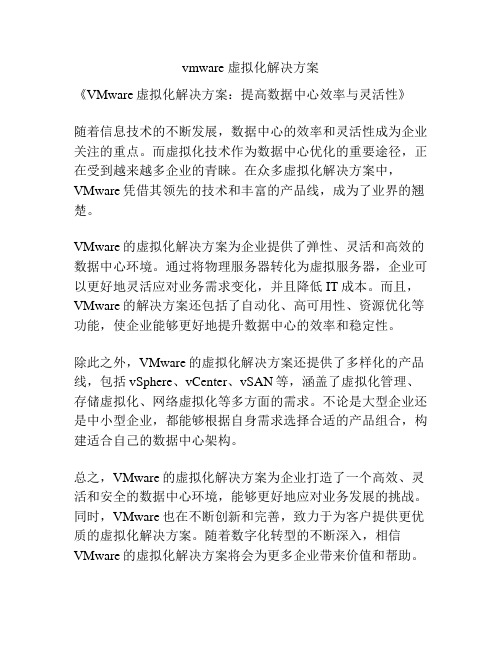
vmware 虚拟化解决方案
《VMware虚拟化解决方案:提高数据中心效率与灵活性》
随着信息技术的不断发展,数据中心的效率和灵活性成为企业关注的重点。
而虚拟化技术作为数据中心优化的重要途径,正在受到越来越多企业的青睐。
在众多虚拟化解决方案中,VMware凭借其领先的技术和丰富的产品线,成为了业界的翘楚。
VMware的虚拟化解决方案为企业提供了弹性、灵活和高效的数据中心环境。
通过将物理服务器转化为虚拟服务器,企业可以更好地灵活应对业务需求变化,并且降低IT成本。
而且,VMware的解决方案还包括了自动化、高可用性、资源优化等功能,使企业能够更好地提升数据中心的效率和稳定性。
除此之外,VMware的虚拟化解决方案还提供了多样化的产品线,包括vSphere、vCenter、vSAN等,涵盖了虚拟化管理、存储虚拟化、网络虚拟化等多方面的需求。
不论是大型企业还是中小型企业,都能够根据自身需求选择合适的产品组合,构建适合自己的数据中心架构。
总之,VMware的虚拟化解决方案为企业打造了一个高效、灵活和安全的数据中心环境,能够更好地应对业务发展的挑战。
同时,VMware也在不断创新和完善,致力于为客户提供更优质的虚拟化解决方案。
随着数字化转型的不断深入,相信VMware的虚拟化解决方案将会为更多企业带来价值和帮助。
VMware Horizon View 6实现桌面虚拟化及应用虚拟化
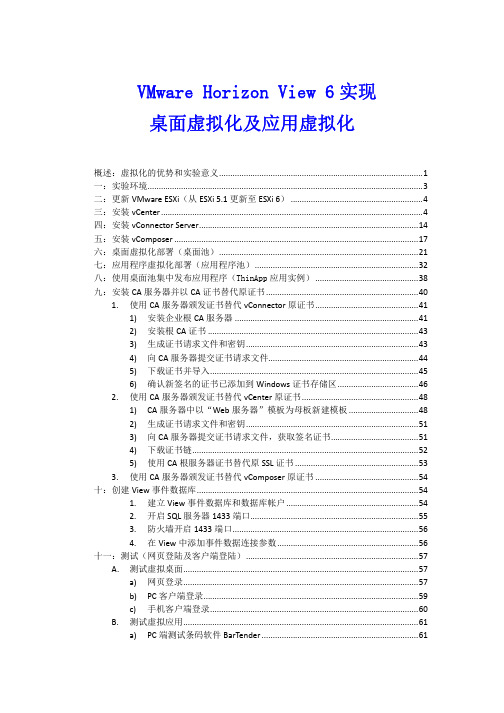
桌面虚拟化解决方案

桌面虚拟化解决方案桌面虚拟化是一种通过将计算机的操作系统和应用程序从物理设备中分离,将其放置在虚拟机或远程服务器上的技术。
传统的桌面环境是将操作系统和应用程序安装在物理设备上,用户通过直接访问该设备来使用电脑。
然而,桌面虚拟化技术通过将操作系统和应用程序与硬件隔离,使得用户可以通过网络连接来访问远程桌面。
桌面虚拟化解决方案的主要优点之一是可以提高灵活性和可扩展性。
通过将桌面环境储存在远程服务器上,用户可以随时随地通过任何设备访问自己的工作环境。
这使得用户可以在不同的设备上无缝切换,提高了移动办公的效率。
此外,桌面虚拟化还可以简化IT管理工作。
系统管理员可以集中管理所有的虚拟桌面环境,包括应用程序的安装和更新、用户权限的设置等。
这减轻了IT部门的负担,降低了维护和支持的成本。
在选择桌面虚拟化解决方案时,需要考虑以下几个因素:1. 虚拟化平台:虚拟化平台是桌面虚拟化的基础。
常见的虚拟化平台有VMware、Citrix和Microsoft等。
这些平台提供了创建和管理虚拟机的工具和功能。
在选择虚拟化平台时,需要考虑其性能、安全性和可扩展性等方面。
3.存储和网络基础设施:桌面虚拟化需要一个可靠的存储和网络基础设施来支持。
存储可以是本地存储、网络存储(NAS或SAN)或云存储等。
网络基础设施需要具备足够的带宽和低延迟,以确保用户能够流畅地访问远程桌面。
4.安全性和数据保护:桌面虚拟化涉及到用户的敏感数据和应用程序。
因此,安全性和数据保护是一个很重要的考虑因素。
需要确保虚拟桌面环境的安全性,包括身份验证、访问控制和数据加密等。
此外,还需要有备份和灾难恢复机制来保护数据的完整性和可用性。
1.虚拟桌面基础设施(VDI):VDI是将所有桌面环境储存在虚拟机上的一种解决方案。
每个用户都拥有一个独立的虚拟机,可以根据自己的需求定制操作系统和应用程序。
VDI提供了更高的隔离性和安全性,但需要更多的计算和存储资源。
2.远程桌面服务(RDS):RDS是将多个用户的桌面环境运行在同一个虚拟机实例上的一种解决方案。
虚拟化桌面方案

-虚拟桌面基础设施:包括虚拟化服务器、共享存储、网络设备等,为虚拟桌面提供所需资源。
-虚拟桌面管理平台:实现对虚拟桌面环境的统一管理和维护,包括模板制作、虚拟机创建、用户权限设置等。
3.安全策略
-数据加密:使用SSL加密技术,保障数据传输过程中的安全。
4.桌面模板制作:根据企业需求,定制虚拟桌面模板,包括操作系统、应用软件等。
5.用户培训:组织用户参加虚拟桌面使用培训,确保用户熟练掌握操作方法。
6.系统上线与试运行:将虚拟桌面投入试运行,收集用户反馈,优化系统。
7.正式运行与运维管理:确保虚拟桌面系统稳定运行,持续进行监控和维护。
五、项目评估与优化
2.降低运维成本:虚拟化桌面技术可以减少硬件投资,降低能源消耗,提高IT设备的利用率,降低运维人员的工作负担。
3.保障数据安全:通过集中管理数据,实现对桌面环境的精细管控,防止敏感数据泄露,提高企业信息安全。
4.易管理性:虚拟化桌面环境便于统一管理和维护,有利于实现桌面环境的标准化和规范化。
三、方案设计
3.设备采购:根据技术选型,采购虚拟化服务器、存储设备、网络设备等。
4.系统部署:搭建虚拟化平台,部署虚拟桌面操作系统,配置虚拟桌面协议。
5.桌面模板制作:根据企业需求,定制虚拟桌面模板,包括操作系统、应用软件等。
6.用户培训:对用户进行虚拟桌面使用培训,确保用户能够熟练掌握虚拟桌面操作。
7.系统上线:将虚拟桌面正式投入使用,进行试运行,收集用户反馈。
1.技术选型
(1)虚拟化平台:采用业界成熟可靠的虚拟化平台,如VMware vSphere、Citrix XenServer等。
vmware虚拟化实施方案
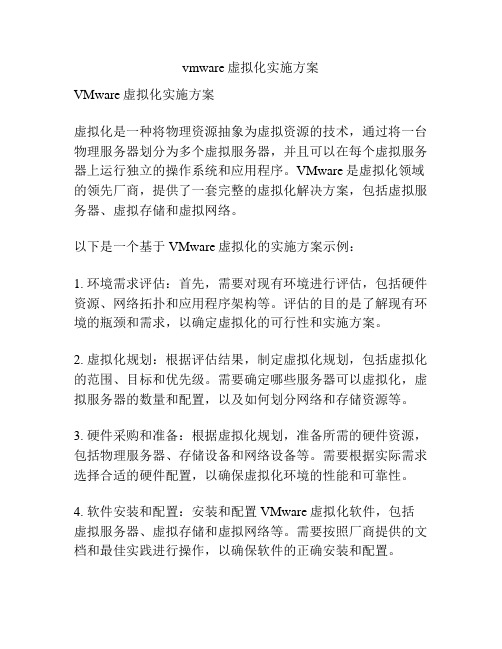
vmware虚拟化实施方案VMware虚拟化实施方案虚拟化是一种将物理资源抽象为虚拟资源的技术,通过将一台物理服务器划分为多个虚拟服务器,并且可以在每个虚拟服务器上运行独立的操作系统和应用程序。
VMware是虚拟化领域的领先厂商,提供了一套完整的虚拟化解决方案,包括虚拟服务器、虚拟存储和虚拟网络。
以下是一个基于VMware虚拟化的实施方案示例:1. 环境需求评估:首先,需要对现有环境进行评估,包括硬件资源、网络拓扑和应用程序架构等。
评估的目的是了解现有环境的瓶颈和需求,以确定虚拟化的可行性和实施方案。
2. 虚拟化规划:根据评估结果,制定虚拟化规划,包括虚拟化的范围、目标和优先级。
需要确定哪些服务器可以虚拟化,虚拟服务器的数量和配置,以及如何划分网络和存储资源等。
3. 硬件采购和准备:根据虚拟化规划,准备所需的硬件资源,包括物理服务器、存储设备和网络设备等。
需要根据实际需求选择合适的硬件配置,以确保虚拟化环境的性能和可靠性。
4. 软件安装和配置:安装和配置VMware虚拟化软件,包括虚拟服务器、虚拟存储和虚拟网络等。
需要按照厂商提供的文档和最佳实践进行操作,以确保软件的正确安装和配置。
5. 虚拟服务器迁移:将现有的物理服务器迁移到虚拟环境中。
可以使用VMware提供的工具和技术,如vMotion和Storage vMotion,实现虚拟服务器的在线迁移。
迁移过程需要保证应用程序的连续性和数据的一致性。
6. 虚拟机管理和监控:配置虚拟机管理工具,如vCenter Server,用于管理和监控虚拟化环境。
通过这些工具,可以集中管理虚拟服务器、存储和网络,并实施自动化操作和任务。
7. 安全配置和备份策略:根据需求,配置虚拟环境的安全设置和备份策略。
可以使用VMware提供的工具和技术,如vShield和vSphere Data Protection,实现虚拟环境的安全和可靠备份。
8. 性能优化和容量规划:通过监控和分析虚拟环境的性能指标,进行性能优化和容量规划。
vmware 虚拟化解决方案

VMware 虚拟化解决方案1. 简介虚拟化技术是一种将硬件资源抽象化并将其划分为多个虚拟环境的技术。
这种技术有助于提高服务器的利用率、简化管理以及降低硬件成本。
VMware 是一家领先的虚拟化解决方案供应商,他们提供了一系列的产品和技术来帮助企业构建强大、灵活且高效的虚拟化环境。
2. VMware 虚拟化产品2.1 VMware vSphereVMware vSphere 是一个完整的虚拟化平台,它包含了一系列的产品和技术,包括 ESXi 虚拟化技术、vCenter Server 管理平台、vSphere Web Client 等。
通过vSphere,企业可以在一个物理服务器上运行多个虚拟机,从而提高硬件资源的利用率。
此外,vSphere 还提供了高可用性、动态负载均衡、快照、数据保护等功能,以提高虚拟环境的稳定性和可靠性。
2.2 VMware WorkstationVMware Workstation 是一款桌面虚拟化软件,它可以在一台物理计算机上同时运行多个操作系统。
通过 VMware Workstation,用户可以创建、配置和管理虚拟机,并在虚拟机内安装不同的操作系统,如 Windows、Linux、MacOS 等。
这使得开发人员、测试人员和系统管理员能够轻松地进行多平台软件开发、测试和部署。
2.3 VMware FusionVMware Fusion 是 VMware 公司为 Mac 用户开发的虚拟化解决方案。
它允许用户在 Mac 计算机上运行多个操作系统,如 Windows、Linux 等。
VMware Fusion 提供了一系列方便的功能,如拖放文件、智能快照、共享文件夹等,以方便用户在不同操作系统之间的无缝切换。
2.4 VMware HorizonVMware Horizon 是一款虚拟桌面解决方案,它提供了远程桌面和应用程序虚拟化服务。
通过 VMware Horizon,用户可以从任何设备上访问他们的桌面、应用程序和数据,实现真正的移动办公。
Horizon View桌面虚拟化解决方案
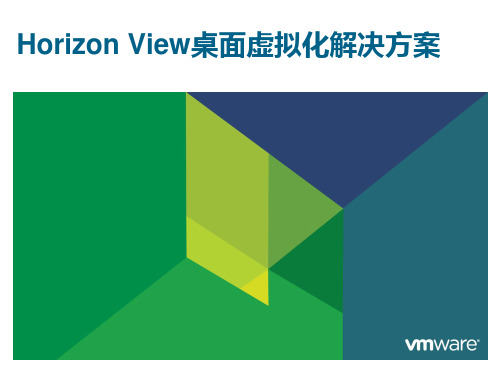
每台虚拟机平均硬件采购费用2000元
每台联想办公电脑成本3000元
维护成本
统一维护,节约大量人工,每人可管理500台, 专一维护,每人最多维护200台,是虚拟桌面 每桌面维护成本120元/年 的3到4倍,每桌面维护成本为400元 500台电脑5000元工资维护人员需要一人 500台电脑5000元工资金维护人员需要三人 传统PC机200W,从而带来大量的电子消耗, 瘦客户机功率不到20W,从而可以节能90%, 不利于节能减排的号召。同时辐射较大,影 同时辐射低,有益于身体健康。 响健康。
桌面虚拟化带来的好处
加强了工作桌面的安全性
防止数据泄漏 —桌面虚拟化使“工作桌面”和数据完全留在后台,
前台只是“工作桌面”影像的显示。拷贝/粘贴、下载、存盘、非法
外设连接等每一项动作都加以管控,最大限度的保护用户数据。
防止病毒和木马侵入 —桌面虚拟化后,客户的“工作桌面”托
管在高安全性的UNIX/Linux服务器端,不会再被病毒侵袭和中招木
系统的拓朴结构
Horizon View – 桌面即服务
桌面虚拟化—拓朴结构
集群Master (连接代理 Connection Server) TCP/IP view 管理工作站 安全服务器 目录/认证服务器
SAN/NAS WAN或Inernet
VDI客户端 (Thin/PC/Workstation) (VERDE 客户端软件)
故障处理
桌面虚拟化带来的好处
真正实现可移动工作
“移动计算”目前的含义—“移动计算”或“移动办公”,是指员工可
以携带便携式电脑的的移动,在异地使用该电脑继续办公。此时这个笔记 本电脑里要完全和原地办公桌面一致。这是物理意义上的“移动计算”。 存在着数据安全的隐患,例如笔记本丢失使得数据泄密。
VMwareView桌面虚拟化解决方案(双机存储)
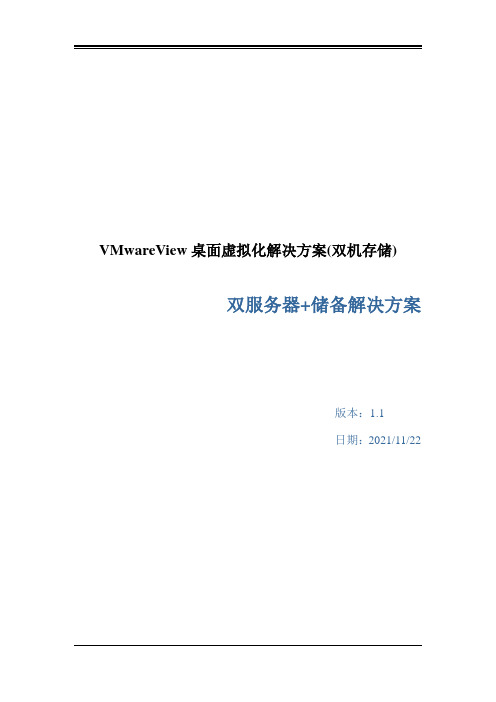
VMwareView桌面虚拟化解决方案(双机存储)双服务器+储备解决方案版本:1.1日期:2021/11/22目录一、需求分析 (1)1.1.面临的挑战 (1)1.2.技术的选择 (1)二、解决方案 (3)2.1.网络拓扑 (5)2.1.1.逻辑结构 (5)2.1.2.物理结构 (6)2.2.方案概述 (6)2.2.1.服务器的部署 (7)2.2.2.虚拟桌面环境的部署与治理 (7)2.2.2.1.V IEW M ANAGER (7)2.2.2.2.储备优化 (8)2.2.2.3.虚拟桌面池治理 (8)2.2.2.4.安全访问 (9)2.2.2.5.高可用性与扩展 (10)2.2.2.6.应用虚拟化 (10)2.2.3.客户端访问 (11)2.2.3.1.V IEW C LIENT (11)2.2.3.2.互联网扫瞄器 (11)2.2.3.3.广域网环境 (11)2.3.在企业中如何使用VM WARE V IEW (12)2.3.1.集中式桌面治理和操纵 (12)2.3.2.桌面备份和灾难复原 (12)2.4.优势分析 (12)2.4.1.桌面集中治理的优势 (13)2.4.2.分布式运算的优势 (15)2.4.3.成本节约的优势 (16)三、配置清单 (19)3.1.硬件配置规格 (19)3.1.1.配置要求 (19)3.1.2.配置依据 (21)3.2.软件配置 (23)3.3.软件培训 (24)3.3.1.建议培训项目 (24)3.3.2.详细说明 (25)3.4.其他现场服务支持 (25)3.5.软件版本说明 (25)四、VMWARE公司概述 (27)4.1.虚拟基础架构的优势 (27)4.2.解决IT难题 (28)4.3.产品和技术 (28)4.4.VM W ARE获奖情形 (29)4.5.VM W ARE合件伙伴 (29)4.6.VM W ARE专业服务 (30)一、需求分析1.1.面临的挑战一直以来,桌面运算普遍使用的是功能全面的〝胖客户端〞PC。
桌面虚拟化部署VMwareHorizonView7部署图文教程

1、VMware Horizon 7介绍通过Horizon,IT部门可以在数据中心部署虚拟化环境,并将这些环境交付给员工。
最终用户可以获得熟悉的个性化环境,并且可以在企业或家庭网络中的任何地方访问此环境。
将桌面数据全部至于数据中心,管理员可以进行集中式管理,同时还能提高效率、增强安全性、降低成本(用户可以使用落后的PC或瘦客户机访问虚拟桌面环境)。
VMware Horizon 7虚拟桌面部署由以下几个组件组成•客户端设备•Horizon Client•Horizon Agent•Horizon Connection Server•Horizon Composer•Horizon ThinApp1.1客户端设备Horizon的一大优势在于,用户可以在任何地点使用任何设备访问桌面。
用户可以通过公司的笔记本电脑、家用PC、瘦客户端设备、MAC或平板访问个性化虚拟桌面。
在PC中用户只要打开Horizon Client就能显示Horizon桌面。
瘦客户端借助瘦客户端软件,管理员可以进行配置,让Horizon Client成为用户在瘦客户端上唯一能直接启动的应用程序。
将传统PC作为瘦客户端使用,可以延长硬件使用寿命。
乾颐堂数据中心1.2 Horizon ClientHorizon提供了多平台客户端,包括Windows、MAC OS、Linux、瘦客户端平台。
可以让用户通过各种硬件来访问虚拟桌面。
1.3 Horizon Agent需要在远程桌面源虚拟机、RDS服务器上安装,通过与Horizon Client连接来为用户提供连接监视,虚拟打印USB映射等功能1.4 Horizon Connection Server该服务充当客户端的连接点,Horizon Connection Server通过Windows Active Directory对用户提供身份验证,并将请求定向到相应的虚拟机、或服务器。
Horizon Connection Server还提供以了下管理功能•用户身份验证•授权用户设访问特定的桌面和池•将通过Horizon ThinApp打包的应用程序分配给特定桌面和池•管理本地和远程桌面会话乾颐堂数据中心1.5 Horizon Composer该服务可以安装在Windows版的vCenter实例上或单独的服务器(虚拟机)上。
VMware View 桌面虚拟化方案

10
保密资料
屡获殊荣
年度产品奖:
最佳应用程序虚拟化产品奖:
View
ThinApp
11
保密资料
广泛的用户认可
12
保密资料
美国国防部选择VMware View作为全球作战指挥系统虚拟桌面平台
13
保密资料
关键解决方案组件
易用性 灵活性
用户体验
View Client PCoIP 协议 本地模式
平台
vSphere for Desktops
16
保密资料
为什么平台至关重要
平台
桌面是关键的企业服务 每次登录时都能即时可用
解决方案必须与时俱进才能满足
当今和未来的需求
17
保密资料
桌面可扩展性
平台
专为最大的桌面环境构建
• 针对桌面工作负载进行优化
• 经过调整和优化,可支持数千个用户
VMware View 桌面云解决方案
吴孔辉 威睿信息技术(中国)有限公司
保密资料
© 2010 VMware Inc. 保留所有权利
议程
桌面现状与困境 VMware 桌面解决方案 VMware View 产品介绍
2
保密资料
IT管理面临的挑战
在要求用更少的资源做更多的事情时,
如何保持或改进桌面管理? 面对各种不同的最终用户要求,
一直在不停地修补与升级
应用程序和操作系统映像
很难快速响应
您管理桌面的成本如何?
3 保密资料
桌面管理成本远比我们认为的高
在硬件上每花费 1 美元, 公司就需要花费 3 美元进行管理。
美 33美元 元
不 断 攀 升 的 IT 成 本
vmware 虚拟化解决方案

VMware 虚拟化解决方案引言虚拟化技术是近年来广泛应用的一项关键技术,它允许将一台物理服务器分割成多个虚拟服务器,从而提高硬件资源的利用率和灵活性。
VMware 是虚拟化技术领域的知名厂商,提供了一系列成熟的虚拟化解决方案。
本文将介绍 VMware 的虚拟化解决方案及其优势。
VMware 的虚拟化解决方案VMware vSphereVMware vSphere 是 VMware 的核心虚拟化平台,它提供了一套完整的虚拟化解决方案,包括虚拟化服务器、虚拟化存储和虚拟化网络。
vSphere 可以将物理服务器转换为虚拟服务器,并在虚拟服务器上运行多个虚拟机,提供了更高效和可靠的服务器资源管理方式。
vSphere 的核心组件包括:•VMware ESXi:一种裸机虚拟化的服务器操作系统,提供了硬件虚拟化和资源管理功能。
•VMware vCenter Server:用于集中管理虚拟基础架构的中央化管理平台,提供了一套强大的管理工具和接口,简化了虚拟化环境的管理和维护。
•VMware vSAN:一种软件定义存储解决方案,通过将服务器上的硬盘资源汇集起来,构建出高效、可靠的虚拟化存储系统。
•VMware NSX:一种虚拟化网络解决方案,提供了网络虚拟化和安全性的功能,使虚拟机和应用程序能够在虚拟网络中实现高性能和安全的通信。
VMware HorizonVMware Horizon 是一种虚拟桌面基础设施(VDI)解决方案,它将用户的桌面环境虚拟化到数据中心中,用户可以通过任何设备远程访问虚拟桌面。
Horizon 提供了灵活的桌面交付方式和强大的管理工具,可以显著减少桌面管理的成本和复杂性。
Horizon 的主要特点包括:•桌面虚拟化:将用户的桌面环境虚拟化到服务器上,用户可以随时随地访问自己的个人桌面。
•应用程序虚拟化:将应用程序虚拟化,实现应用程序的集中管理和交付。
•统一的管理平台:提供了一套统一的管理工具,简化了虚拟桌面基础设施的管理和维护。
VMware View 4桌面虚拟化应用(四)----- 安装View Composer

VMware View 4桌面虚拟化应用(四)----- 安装View Composer 一、View Composer工作方式VMware View引入了VMware Composer和链接克隆技术。
这种概念说起来非常的简单,我们先创建一个单独的“主”虚拟桌面,这个“主”虚拟桌面被称为源虚拟机。
基于该源虚拟机创建了一个快照文件,然后再生成一个副本,通过该副本虚拟机创建链接克隆。
在这种方式下,可以极大地减少存储空间的浪费和虚拟桌面的安装部署时间。
另外,这种方式也意味着,如果我们改变“主”虚拟桌面,这些变化也同时被复制到每一个相链接的克隆虚拟桌面中,这个过程是强制性的。
您需要将该软件服务安装在管理虚拟机的vCenter Server 实例上。
然后,View Composer 将可以从指定的父虚拟机创建链接克隆池。
这种方法可节约多达90% 的存储成本。
每个链接克隆都像一个独立的桌面,带有唯一的主机名和IP 地址,但不同的是,链接克隆与父虚拟机共享一个基础映像,因此存储需求明显减少。
由于链接克隆桌面池共享一个基础映像,因此您可以通过仅更新父虚拟机来快速部署更新和修补程序。
最终用户的设置、数据和应用程序均不会受到影响。
二、关于View Composer的一点说明VMware Composer对于虚拟桌面的部署是非必须的,不安装VMware Composer仍可部署虚拟桌面,包括批量部署在内。
VMware Composer主要好处是可以利用链接克隆技术,节省昂贵的SAN 磁盘空间;提高部署效率,可以在较短时间内部署大量的虚拟桌面;在系统更新、升级上也是极负效率。
一句话,VMware Composer提供的是便捷和效率。
三、View Composer的安装View Composer的安装步骤大致如下图所示,在安装过程中需要记住服务使用的端口。
因为View4的管理需要使用数据库,数据库的连接需要手工设置。
在这里,建议将View Composer安装在vCenter Server(虚拟中心)服务器上。
- 1、下载文档前请自行甄别文档内容的完整性,平台不提供额外的编辑、内容补充、找答案等附加服务。
- 2、"仅部分预览"的文档,不可在线预览部分如存在完整性等问题,可反馈申请退款(可完整预览的文档不适用该条件!)。
- 3、如文档侵犯您的权益,请联系客服反馈,我们会尽快为您处理(人工客服工作时间:9:00-18:30)。
Horizon
Data Service
Users, Application, Data Policies
Secure Universal Access
Horizon Mobile:引领手机办公的革 新
私人通讯
不受限访问个人应用和数据; 打电话,发微博,玩游戏 ; 私人电话,不受企业IT策略 管控;
企业办公
虚拟“工作”电话,全加密本 地运行;
严格的IT策略控管; 企业应用程序和基础架构支
持; 完全隔离;
AppBlast项目:统一应用程序访
简化
问 管理
接入
桌面服务
SaaS Entprs
Win
Win
Mobile Entprs
应用编录服务
通用服 务代理
基于角色的策略驱
安全
动的数据和应用管理
Octopus 原生客户端用户界面
未来“桌面” —— 设备自动感知的 统一工作环境
跨平台的用户门户
移动办公
最终用户工作空间
企业“应用程序商店”
虚拟桌面 应用管理
SaaS 应用
管理控制台
AD 云身份基础
应用授权与跟踪 策略与访问控制
……
应用发布 数据服务
提供最优的用户,应用、数 据服务与管理
议程
但我确实需要将精力放在 能真正增加价值的战略 IT 计划上
当员工处于移动状态并遍布世界各地时,
很难快速响应
信息和数据是我们最重要的资产。
我们花费太多的时间恢复
因笔记本电脑被盗而
丢失的数据
我感觉
一直在不停地修补与升级
应用程序和操作系统映像
您管理桌面的成本如何?
桌面管理成本远比我们认为的高
在硬件上每花费 1 美元, 公司就需要花费 3 美元进行管理。
Horizon
Data Service
Users, Application, Data Policies
安全通用的访问
Horizon:以服务交付用户IT工作
空间 Simplify
Manage
Connect
Mobile
Desktop Service
SaaS Entprs
Win
Win
Entprs
App Catalog Service
Horizon
Entprs
Entprs
数据服务
基于角色的策略 驱动的数据和应用管理
安全统一的访问
Horizon:以服务交付用户IT工作
空间 Simplify
Manage
接入
Mobile
Desktop Service
SaaS Entprs
Win
Win
Entprs
App Catalog Service
不
断
攀
3 3 美美元 元
升 的
IT
1 美元
成
本
资金开销
运营开销
来源:IDC 研究,2009 年
IT 和最终用户的需求是否能够得到满足?
桌面虚拟化模式迁移桌面映像源自数据中心桌面安全地运行在数据中心
通过网络交付桌面
革新桌面 – 一种托管服务模式
用户 应用程序 操作系统
革新桌面
集中式管理 桌面交付
桌面虚拟化 = 远程桌面 + 虚拟化
服务器虚拟化 工作站虚拟化
应用虚拟化
移动 办公
数据 安全
集中 部署
简化 管理
方便 运维
广泛的客户使用情形 Windows 7 迁移
业务流程外包
减少迁移成本
最大程度地减少应用程序不兼容 问题
延长现有桌面软件的使用期限
通过集中管理桌面应用程序和用户 降低成本
集中控制敏感数据 简化桌面和应用程序部署
VMware View 桌面云解决方案
关闭手机
心态归零
遵守时间
课堂要求
积极参与
不要大声喧哗
注意环境卫生
课间要求
保持礼仪
课后要求
注意安全
IT 环境正在访问方潜式多样化移默化地改变
U.S. Employees Survey
37% use do-it-yourself tech
97% carry > 2 devices
远程办公室/分支机构
通过集中管理桌面和用户降低成本 集中控制敏感数据 简化桌面和应用程序部署
移动用户
无论是否连接网络都可以访问桌面 增强脱机用户的安全性和控制 利用本地设备资源
合同工/EOIT/BYOPC
部署和管理员工所拥有资产上的 桌面映像
集中控制桌面和数据 分离公司和个人桌面
桌面现状与困境 VMware 桌面解决方案 VMware View 产品介绍
IT管理面临的挑战
在要求用更少的资源做更多的事情时,
面对各种不同的最终用户要求,
如何保持或改进桌面管理?
管理各种端点设备
已成为难堪重负的高成本任务
Windows 7 已经推出,
我需要为它做好准备!
处理桌面支持来电 占用了我许多时间。
后PC时简代化的最终管用理户计算接平入 台
Win
Win
SaaS
Mobile
桌面服务 应用编录服务
统一服 务代理
Entprs
Entprs
数据服务
基于角色的策略驱 动的数据和应用管理
安全 统一的访问
Horizon: 连接云与移动设备的桥
简化
梁 管理
接入
Win
Win
SaaS
Mobile
桌面服务 应用编录服务
用户体验
View Client PCoIP 协议 本地模式
简便性 高效性 安全性
可用性 可靠性 可扩展性
管理 平台
降
View Manager
低
View Composer
业务连续性/灾难恢复
支持最终用户从远程位置操作 确保桌面全天候可用 快速部署新桌面
屡获殊荣
年度产品奖:
View
最佳应用程序虚拟化产品奖:
ThinApp
广泛的用户认可(国内部分)
美国国防部选择VMware View作 为全球作战指挥系统虚拟桌面平
台
关键解决方案组件
易用性 灵活性
应用程序多样化
2015 Mobile App Market $38B
终端设备多样化
2010 Shipments Tablets + Smartphones > PC
2015 shipments 1.1B cell phones, 300M tablets
Sources: Morgan Stanley 2011, Gartner 2011, Forrester 2010, Pew 2011
统一的访问
任意平台上通过浏览器Data访Se问rviceWindows,Linux应用程序,无需安装任何客户端
VMware Octopus 技术预览
随时随地访问和共享你的数据
IT 管控
远程设备控制/数据擦除
私人/共享数据; 带有实时提醒功能的协同工作
存储供给、回收,文件共 享,版本控制等策略支持
审计
